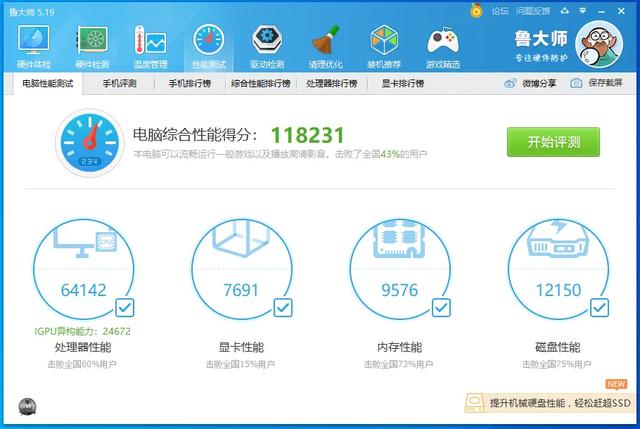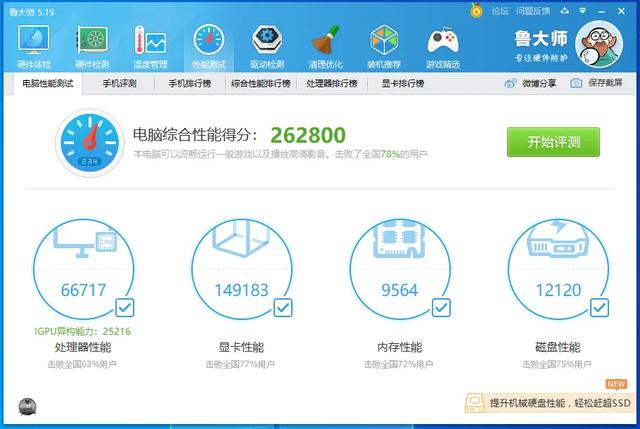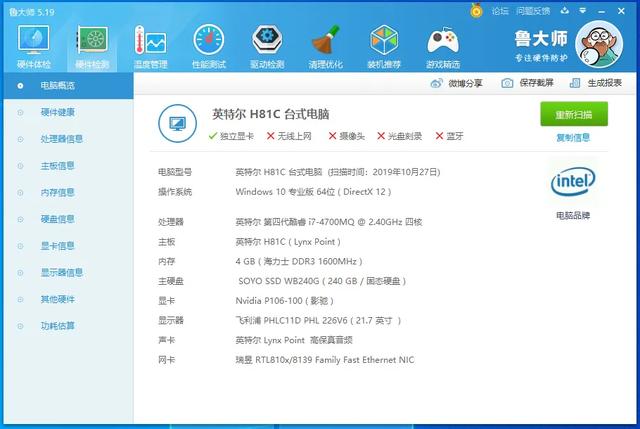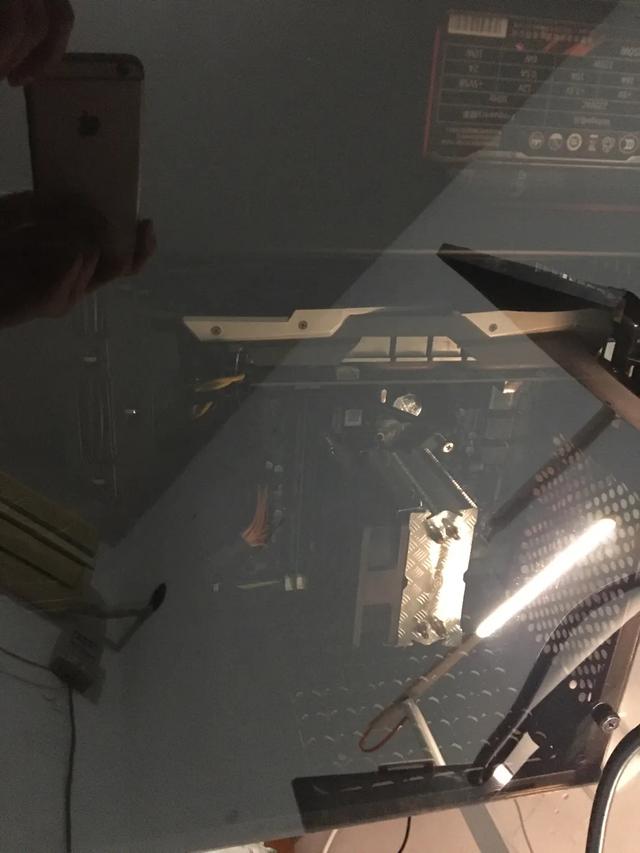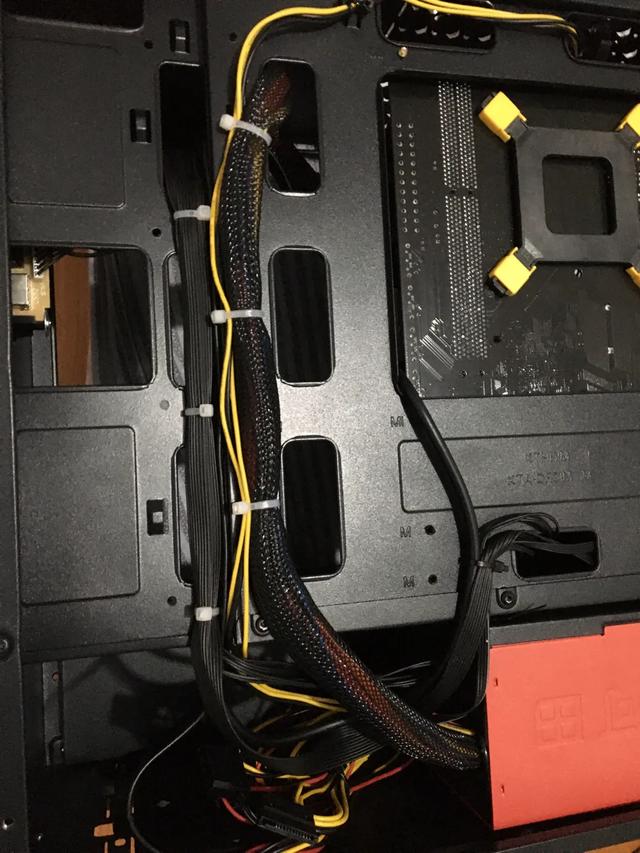去年年底,贴吧里的大神解决了P106的显示输出难题。原本无法像GTX 1060那样直接用于游戏的显卡,经过一番改造,变成了性价比极高的游戏神器。我这种“懒癌”患者,之前把显卡放在仓库里闲置了一年半,现在有了组装小主机的机会,一定要把改造完成!
P106显卡初印象
P106不能直接用于游戏,但经过破解后,其游戏体验与GTX 1060相当,性价比相当高。我的显卡在仓库里闲置了将近两年,这主要是因为我懒惰,还有一方面是我期待破解技术更加成熟。最近,我入手了一台魔改i7的小型主机,这给了P106重新投入使用的机会。
小主机与P106的结合
小主机原先并未配备独立显卡,后来加装了P106显卡,使得性能大幅提升。在双11期间,我已经提前预订了内存,并且配置图也已经制作完成。这款侧透机箱不会造成光污染,设计既简洁又实用。安装硬件的步骤与普通显卡一样,不过需要在BIOS中预先设置集成显卡的输出。
软件安装准备
安装软件需要下载几项内容。例如,更新后的显卡驱动程序,最新版本号为412.22,密码是vp9d;用于卸载旧显卡驱动的工具,密码是bvmo;以及gpu-z,密码是eypd。这些工具在安装显卡驱动过程中至关重要,缺少任何一个都可能导致安装失败。
安装前系统确认
安装前,得确认下自己的Win10系统是否为1803版或更高。我这边用的是1909最新版,运行一切正常。若系统版本不够,显卡驱动可能无法安装,因此得提前仔细检查。
驱动更新的关闭
为确保驱动程序不会被系统自动更新所取代,我们需先关闭Win10的驱动自动更新功能。具体操作是:右击“我的电脑”,选择“属性”,进入“高级系统设置”。在“硬件”选项卡下,找到“设备安装设置”,选择“否”即可阻止系统自动更新驱动。使用组策略工具设限,按“+R”键启动,输入“gpedit.msc”进入编辑模式。在相应位置寻找“禁用设备驱动程序搜索”这一选项,启用并确认调整。完成操作后,要么重启电脑,要么执行“/force”命令以更新策略。
老驱动的卸载与新驱动安装
卸载旧驱动前,必须先切断网络并移除网线,接着在安全模式中重启设备。用DDU工具彻底删除先前安装的驱动和Windows 10自动安装的驱动。在删除时,务必勾选不重启的选项。安装修改后的驱动时,需进入“关闭驱动签名验证模式”,在解压和安装时选择“自定义安装”并勾选“清洁模式”。即便提示签名不完整,安装过程也应继续。安装完毕后,应用GPU-Z进行检测。
避免系统大版本更新
升级Win10大版本时,系统会自动更换现有驱动。对此,有两种处理方法:一是提前备份驱动和已修改的驱动,更新后重新安装;二是关闭系统更新功能。我倾向于尝试新事物,因此不会关闭更新。但大家需根据自身情况来选择是否采取这种做法。
在安装显卡驱动过程中,你有没有遇到什么难题?如果你觉得这篇文章对你有帮助,别忘了点赞和分享!